Kā labot Jums nav atļaujas saglabāt šajā vietā operētājsistēmā Windows

Kad Windows parāda kļūdu “Jums nav atļaujas saglabāt šajā vietā”, tas neļaus jums saglabāt failus vajadzīgajās mapēs.
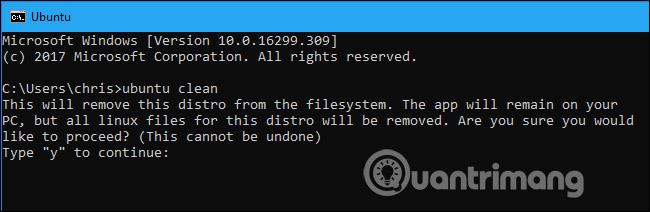
Pārvaldīto pakalpojumu konti (MSA) — pārvaldītie pakalpojumu konti — tika ieviesti sistēmā Windows Server 2008 R2, lai automātiski pārvaldītu (vai mainītu) pakalpojumu kontu paroles. Izmantojot MSA, varat ievērojami samazināt risku, ka sistēmas konti, kuros darbojas pakalpojumi, tiek apdraudēti. MSA ir liels trūkums: to var izmantot tikai vienā datorā. Tas nozīmē, ka MSA pakalpojumu konti nevar darboties ar NLB pakalpojumu grupām (kas darbojas vairākos serveros vienlaikus un izmanto vienu un to pašu kontu un paroli). Lai to labotu, Microsoft sistēmai Windows Server 2012 pievienoja grupas pārvaldīto pakalpojumu kontu (GMSA) līdzekli .
Lai izveidotu gMSA, veiciet tālāk norādītās darbības
1. darbība . Izveidojiet KDS saknes atslēgu, izmantojot KDS pakalpojumu DC , lai ģenerētu paroli.
Lai nekavējoties izmantotu atslēgu testa vidē, varat palaist komandu PowerShell :
Add-KdsRootKey –EffectiveTime ((get-date).addhours(-10))
Lai pārbaudītu, vai tas ir izveidots veiksmīgi, palaidiet komandu PowerShell:
Get-KdsRootKey
2. darbība — lai izveidotu un konfigurētu gMSA → Atveriet Powershell termināli un ierakstiet:
Jauns — ADServiceAccount — nosaukums gmsa1 — DNSHostNamedc1.example.com — PrincipalsAllowedToRetrieveManagedPassword "gmsa1Group"
Tur,
Lai pārbaudītu, dodieties uz Servera pārvaldnieks → Rīki → Active Directory lietotāji un datori → Pārvaldīto pakalpojumu konti .
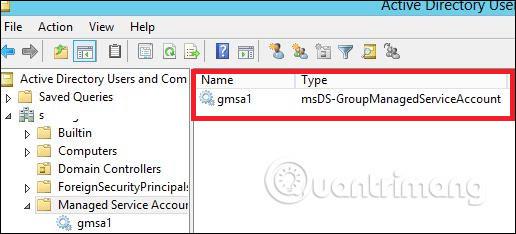
3. darbība - lai instalētu gMA serverī → atveriet PowerShell termināli un ierakstiet šādas komandas:
Instalējiet — ADServiceAccount — Identity gmsa1
Tests — ADServiceAccount gmsa1
Pēc otrās komandas palaišanas rezultāts būs “ True ”, kā parādīts tālāk sniegtajā ekrānuzņēmumā:
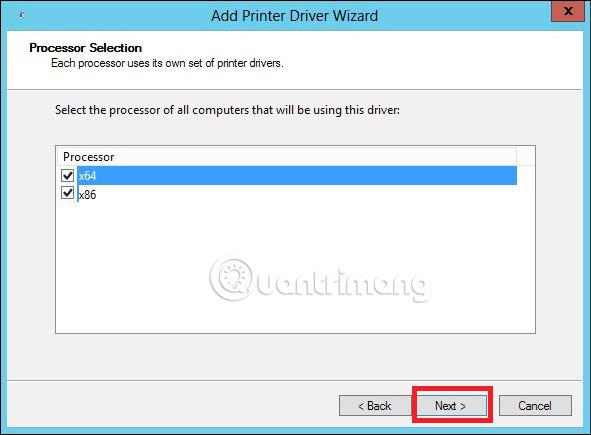
4. darbība . Dodieties uz sadaļu Pakalpojuma rekvizīti un norādiet, ka pakalpojums tiks palaists ar gMSA kontu. Cilnes Pieteikšanās lodziņā Šis konts ievadiet pakalpojuma konta nosaukumu. Vārda beigās ierakstiet simbolu $ , iespējams, parole nebūs jāievada. Kad izmaiņas ir saglabātas, restartējiet pakalpojumu.
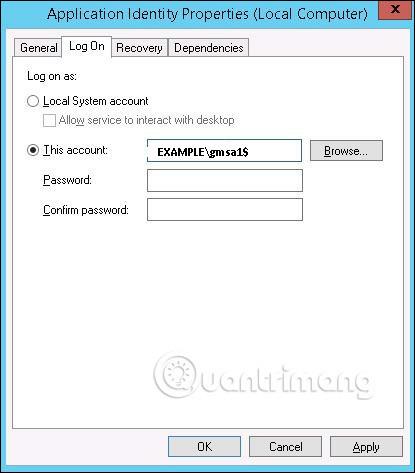
Konts saņems paziņojumu “ Pieteikties kā pakalpojums ”, un parole tiks automātiski izgūta.
Redzēt vairāk:
Kad Windows parāda kļūdu “Jums nav atļaujas saglabāt šajā vietā”, tas neļaus jums saglabāt failus vajadzīgajās mapēs.
Syslog Server ir svarīga IT administratora arsenāla sastāvdaļa, it īpaši, ja runa ir par notikumu žurnālu pārvaldību centralizētā vietā.
Kļūda 524: iestājās taimauts ir Cloudflare specifisks HTTP statusa kods, kas norāda, ka savienojums ar serveri tika slēgts taimauta dēļ.
Kļūdas kods 0x80070570 ir izplatīts kļūdas ziņojums datoros, klēpjdatoros un planšetdatoros, kuros darbojas operētājsistēma Windows 10. Tomēr tas tiek parādīts arī datoros, kuros darbojas operētājsistēma Windows 8.1, Windows 8, Windows 7 vai vecāka versija.
Nāves zilā ekrāna kļūda BSOD PAGE_FAULT_IN_NONPAGED_AREA vai STOP 0x00000050 ir kļūda, kas bieži rodas pēc aparatūras ierīces draivera instalēšanas vai pēc jaunas programmatūras instalēšanas vai atjaunināšanas, un dažos gadījumos kļūdas cēlonis ir bojāts NTFS nodalījums.
Video plānotāja iekšējā kļūda ir arī nāvējoša zilā ekrāna kļūda. Šī kļūda bieži rodas operētājsistēmās Windows 10 un Windows 8.1. Šajā rakstā ir parādīti daži veidi, kā novērst šo kļūdu.
Lai paātrinātu Windows 10 sāknēšanu un samazinātu sāknēšanas laiku, tālāk ir norādītas darbības, kas jāveic, lai noņemtu Epic no Windows startēšanas un neļautu Epic Launcher palaist operētājsistēmā Windows 10.
Failus nevajadzētu saglabāt darbvirsmā. Ir labāki veidi, kā saglabāt datora failus un uzturēt kārtīgu darbvirsmu. Nākamajā rakstā tiks parādītas efektīvākas vietas, kur saglabāt failus operētājsistēmā Windows 10.
Lai kāds būtu iemesls, dažreiz jums būs jāpielāgo ekrāna spilgtums, lai tas atbilstu dažādiem apgaismojuma apstākļiem un mērķiem. Ja jums ir nepieciešams novērot attēla detaļas vai skatīties filmu, jums jāpalielina spilgtums. Un otrādi, iespējams, vēlēsities arī samazināt spilgtumu, lai aizsargātu klēpjdatora akumulatoru.
Vai jūsu dators nejauši pamostas un tiek parādīts logs ar uzrakstu “Pārbauda atjauninājumus”? Parasti tas ir saistīts ar programmu MoUSOCoreWorker.exe — Microsoft uzdevumu, kas palīdz koordinēt Windows atjauninājumu instalēšanu.








